MicroStrategy ONE
Topology のインストール
この節では、Installation Wizard の [Topology の設定] ダイアログを介して、Topology をインストールする手順を解説します。
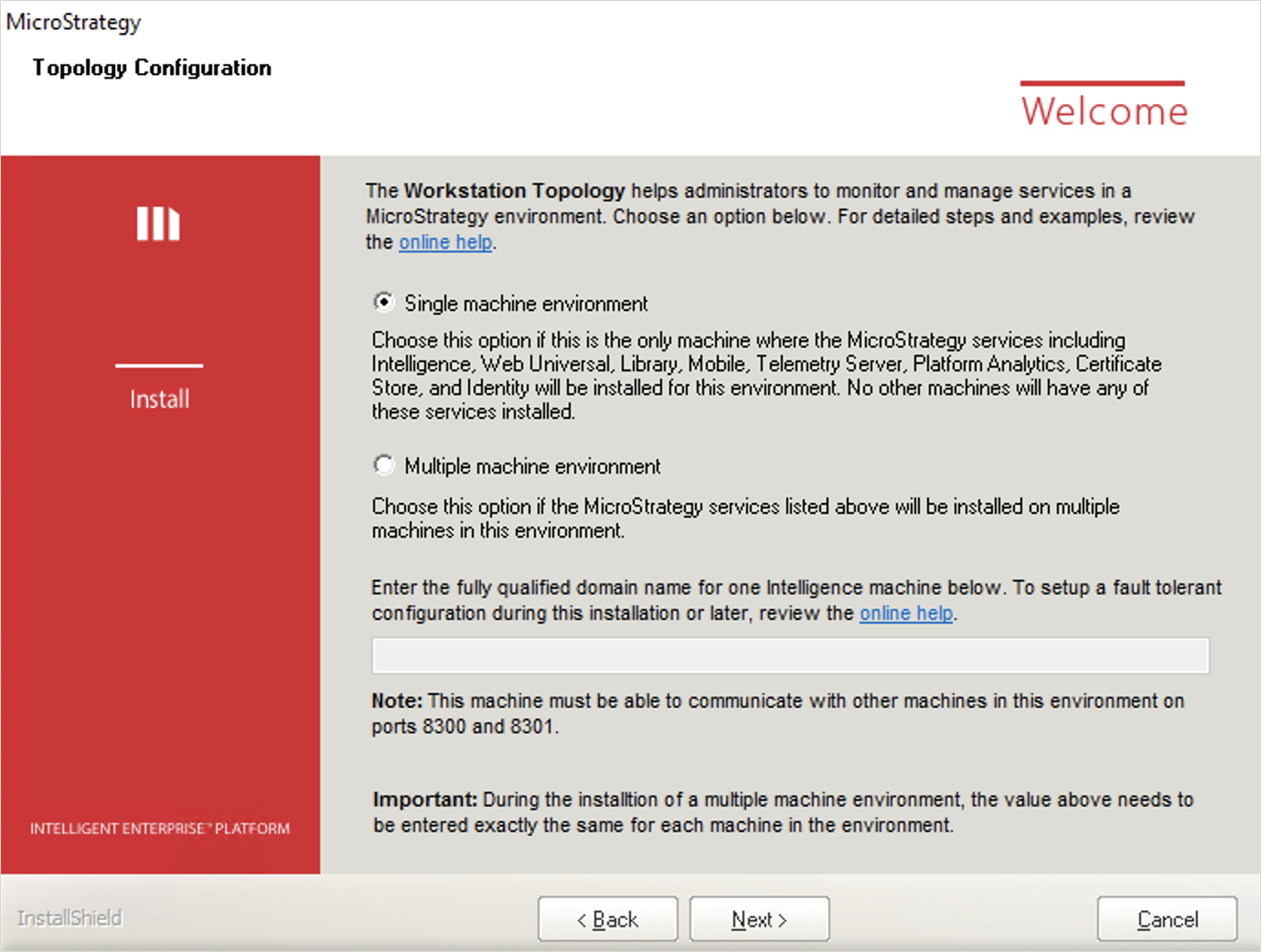
- インストールウィザードのトポロジ構成ダイアログで、環境にシングルまたは複数機械。
-
複数台ある場合は、通信エージェントとして動作するコンピューターを決めます。MicroStrategy Service が稼働する、環境内のコンピューターすべての中から、通信エージェントとして動作するものを 1 台以上 (複数コンピューター環境の場合は 3 台を推奨) 選択してください。テキスト フィールドに、セミコロン区切りで列挙します。全コンピューター (監視エージェント、通信エージェントも含む) についてまったく同じリストを、[インストール] ウィザードの [トポロジー設定] ダイアログに入力してください。
MicroStrategy サービスとして、次のものがあります。
- MicroStrategy Intelligence Server
- MicroStrategy Web Universal
- MicroStrategy Library
- MicroStrategy Mobile
- MicroStrategy Messaging Services
- MicroStrategy Platform Analytics
- MicroStrategy Certificate Store
通信エージェントの数は奇数にしてください (リーダー選出アルゴリズムの要件)。
例:
コピーservername1.domain.com;servername2.domain.com;servername3.domain.com;
servername1.domain.com;例: 環境に次の 2 台のマシンが含まれており、そのうち 1 台のマシンを通信エージェントをホストするために選択します。
- Machine 1 では MicroStrategy Library および通信エージェントが稼働
- Machine 2 では Intelligence Server が稼働
インストールを実行するときは、完全なドメイン名を入力してください。マシン1.ドメイン.com両方のマシンで。
例: 環境に次の 3 台のマシンが含まれており、すべてのマシンで通信エージェントをホストするとします。
- Machine 1 では MicroStrategy Library が稼働
- Machine 2 では Intelligence Server 1 が稼働
- マシン3はインテリジェンスサーバー2をホストします
インストールを実行するときは、次のように入力します。 machine1.domain.com;machine2.domain.com;machine3.domain.com; 3 台のマシンすべてで。
例: 環境に次の 5 台のマシンが含まれており、通信エージェントをホストする 3 台のマシンを選択します。
- Machine 1 では MicroStrategy Library が稼働
- マシン2はインテリジェンスサーバー1と通信エージェントをホストします
- Machine 3 では Intelligence Server 2 と通信エージェントが稼働
- マシン4はインテリジェンスサーバー3と通信エージェントをホストします
- Machine 5 では Intelligence Server その他のサービスが稼働
入力machine1.domain.com;machine2.domain.com;machine3.domain.com;すべてのマシンで。
いくつか留意事項があります。
-
MicroStrategy 2019 では、OpenSSH をインストールしないようになりました (Windows コンピューターの場合)。Topology を使ってサービスを起動/停止する場合、別途 OpenSSH をインストールする必要があります。システムを 11.0 から 2019 にアップグレードすると、OpenSSH は削除されてしまいます。
consul がインストール済みであれば、MicroStrategy 製品をインストールする前に、サービス登録の自動設定/実行に問題が生じる可能性があります。同一コンピューター上に、別々にconsul をインストールすることはお勧めできません。
- 選択した場合複数マシン環境奇数台のマシンを入力する必要があります。
- 複数台から成るコンピューター環境で、IP アドレスを動的に割り当てるコンピューターを通信エージェントとして使う場合、インストールの際に、FQDN を通信エージェントとして使うコンピューターのリストに記述してください。
- 複数台から成るコンピューター環境で、複数の IP アドレスを割り当てたコンピューターを通信エージェントとして使う場合、インストールの際に、FQDN を通信エージェントとして使うコンピューターのリストに記述してください。IP アドレスのリストを使う場合、複数の IP アドレスを割り当てたコンピューターには、そのいずれかの IP アドレスを使って ping 接続できるようにしてください。
Topology は、パブリック IP アドレスを使用するコンピューターへのインストールをサポートします。サービスが公開される可能性のあるトポロジー ノードへの想定外の接続を避けるには、ファイアウォールを正しく構成する必要があります。Server RPC (デフォルト: 8300)、Serf LAN (デフォルト: 8301)、および Serf WAN (デフォルト: 8302) 用のポートをWorkstation のトポロジー ノード クラスター内のノードのみに限定できるよう、ファイアウォールを構成してください。見るTopology がファイアウォール経由で通信できるようにするには詳細についてはこちらをご覧ください。
